excel2008怎么打印表头每页都有 excel2008打印表头每页都有的方法 华军软件园
近日有一些小伙伴咨询小编excel2008怎么打印表头每页都有?下面就为大家带来了excel2008打印表头每页都有的方法,有需要的小伙伴可以来了解了解哦。
第一步:打开需要打印的表格,执行“页面布局→打印标题”命令。
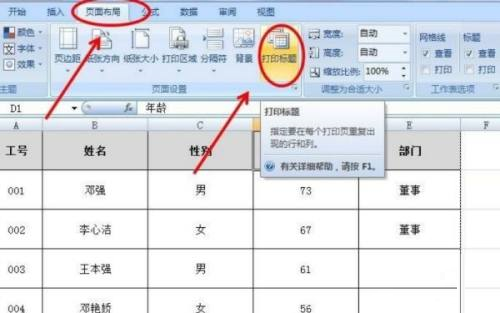
第二步:在弹出的对话框中,选择“工作表”,在“打印标题”处的“顶端标题行”的最右端,点击下拉按钮。
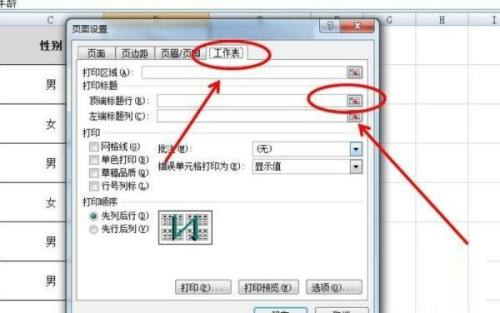
第三步:完成上一步之后,选中首列数据选项。
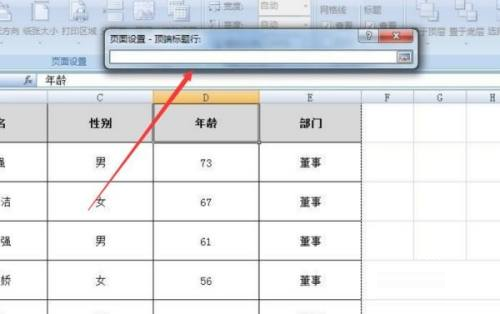
第四步:点击右侧“下拉菜单”选项,回到页面设置的对话框。
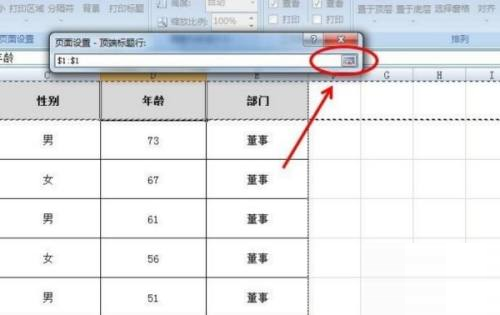
第五步:完成上一步之后,点击“确定选项”,这样设置就完成。

第六步:点击开始按钮,执行“打印,打印预览”命令。
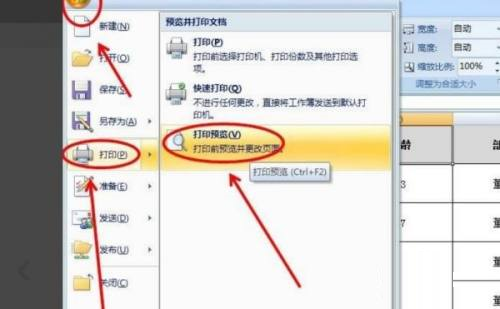
第七步:完成上一步之后,进入预览界面后,点击“下一页”,即可看到完成的操作。
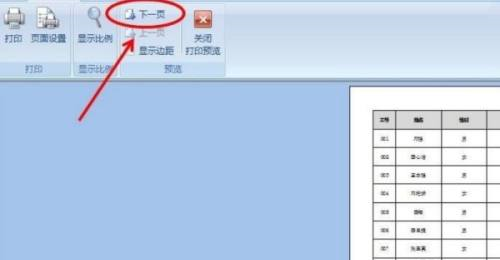
以上就是小编给大家带来的excel2008怎么打印表头每页都有的全部内容,希望能够帮助到大家哦。







